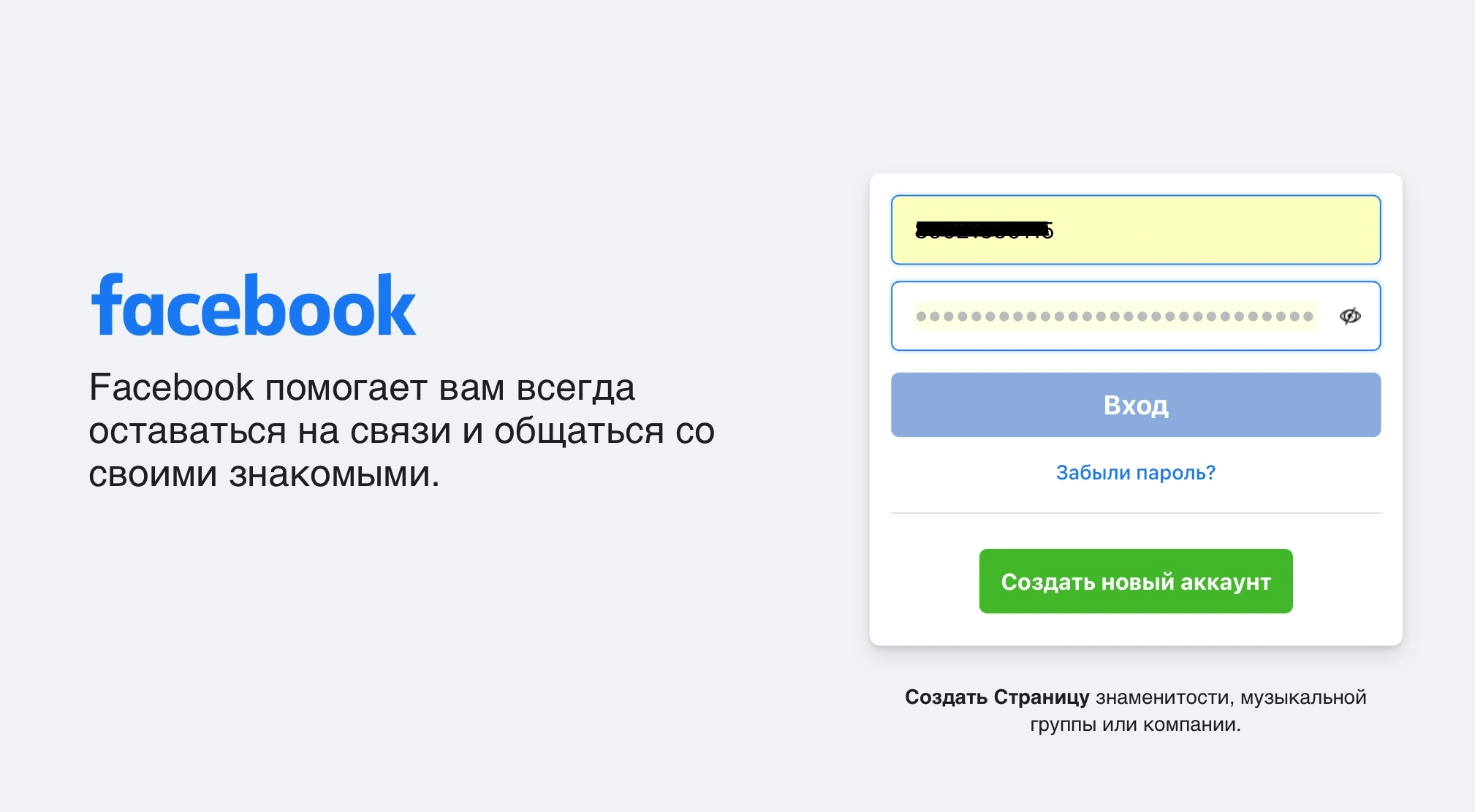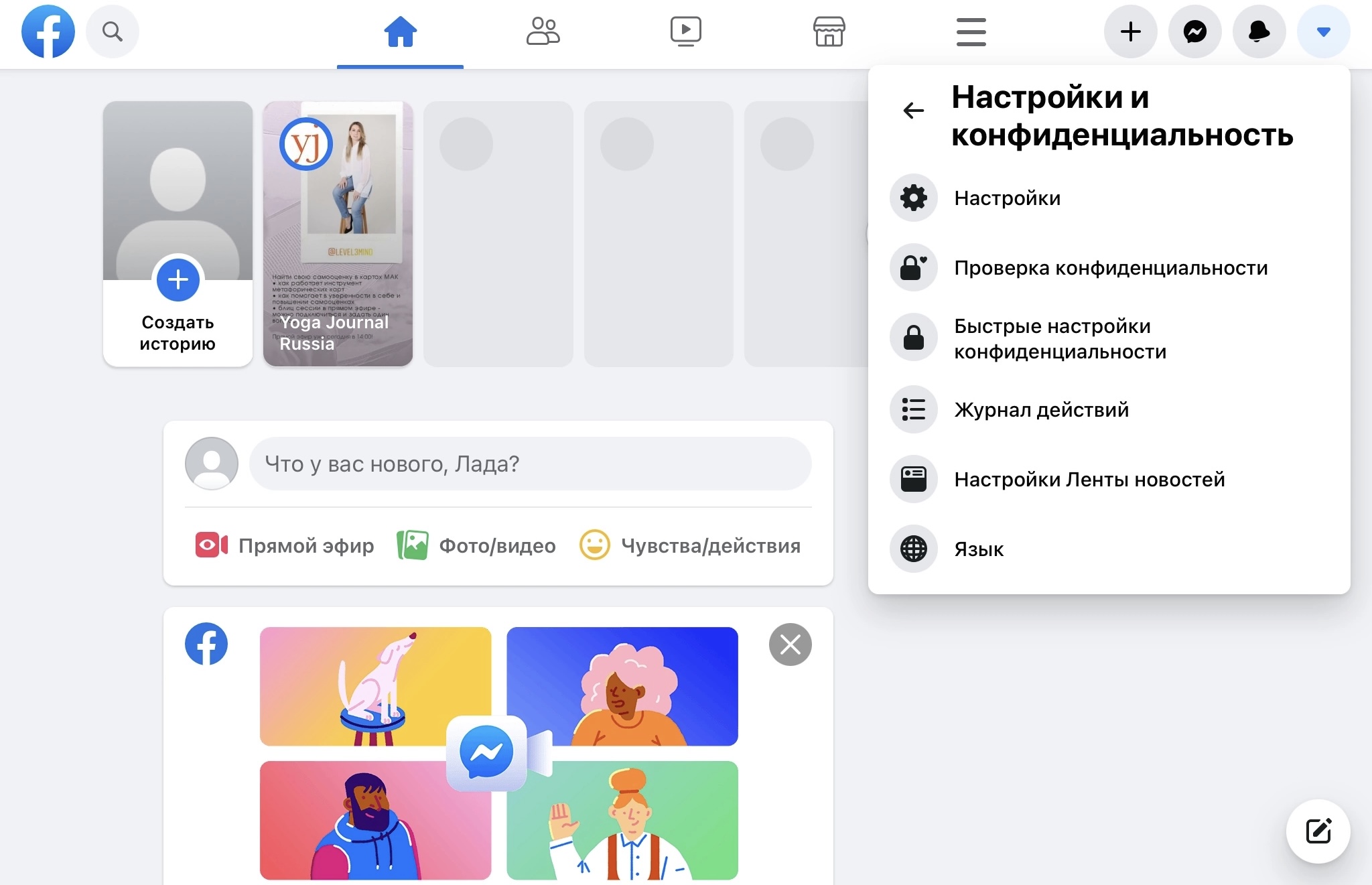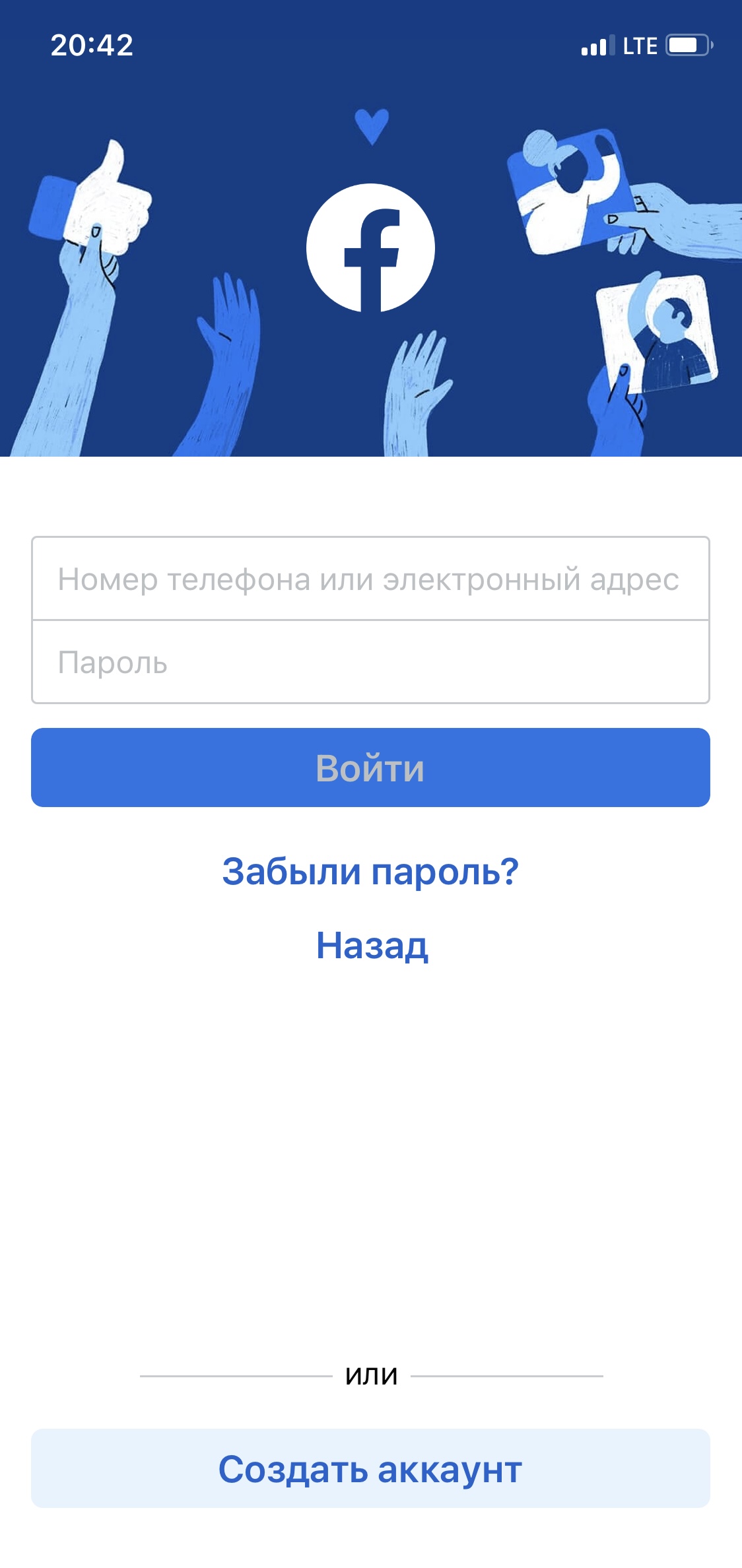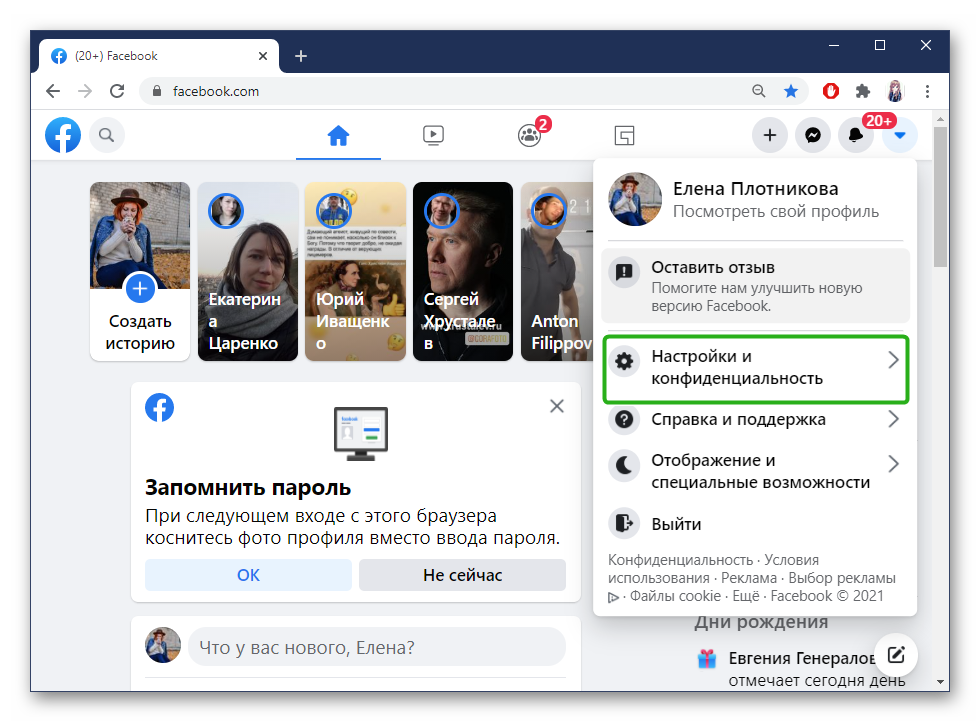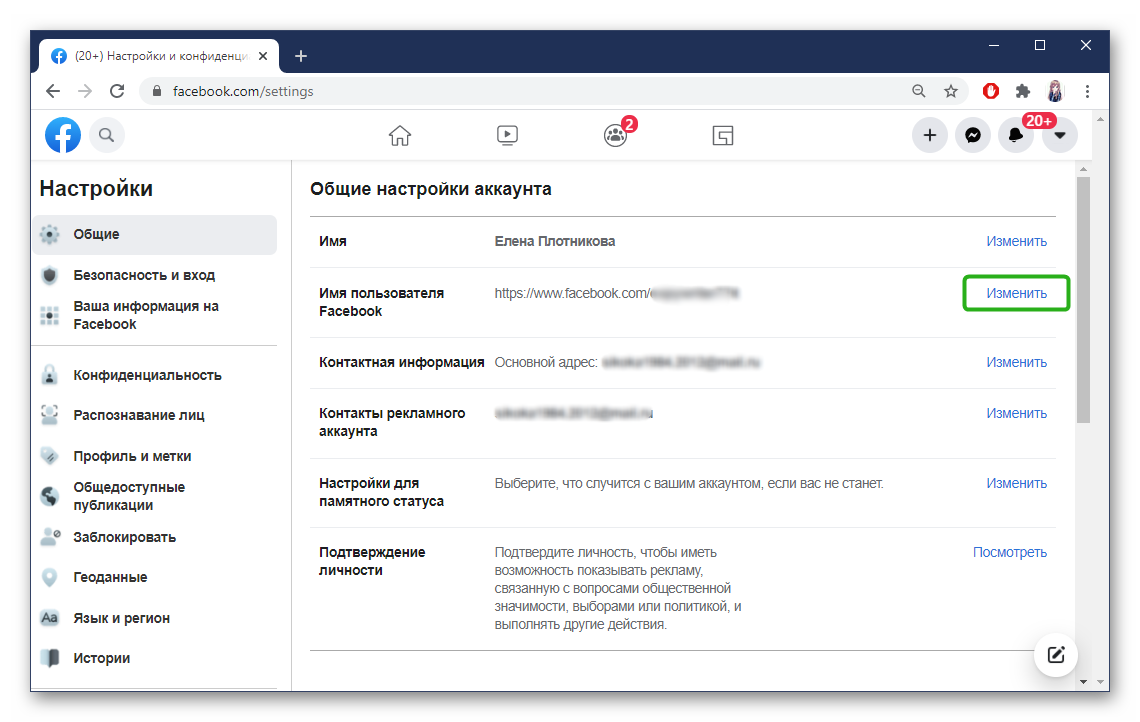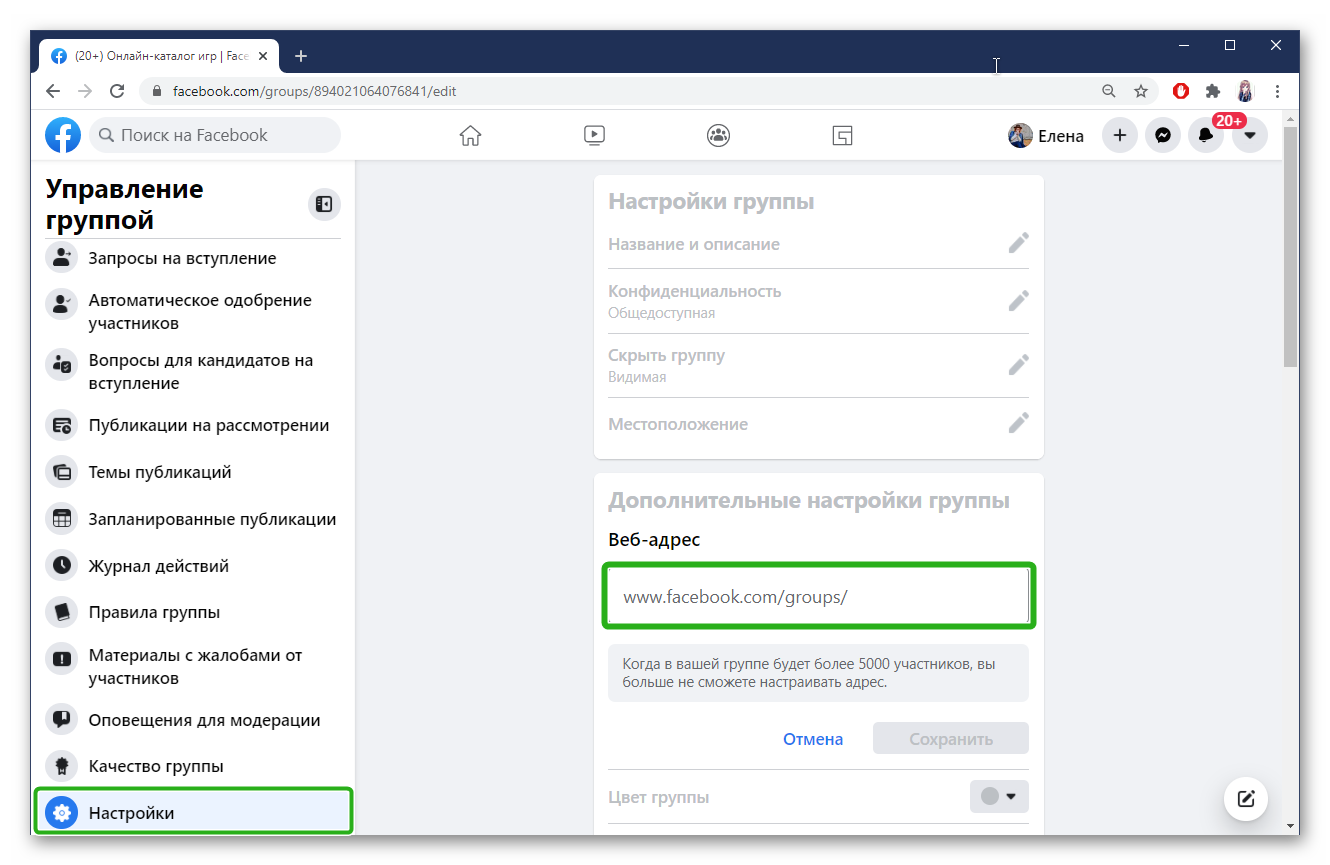Как изменить адрес страницы в Фейсбук
Обычный адрес страницы в социальной сети совсем не запоминается, к тому же он очень длинный и его долго набирать. Но вы можете изменить адрес страницы на новый, короткий и интересный.
Короткое и запоминающееся имя страницы в социальной сети иметь очень полезно. С помощью короткого имени вы сможете быстро оставить ссылку на свою страницу, добавить адрес на визитку. Кроме того, ваши друзья или другие люди смогут ввести в поисковой строке адрес вашей страницы и быстро попасть на неё.
А ещё собственный короткий адрес странички придаст вам уникальности. Можно сделать красивую комбинацию вашего имени и фамилии, никнейма, названия предприятия или бренда. Также можно использовать ключевые слова вашей тематики.
На компьютере
Чтобы изменить короткий адрес своей страницы на Фейсбук с компьютера, необходимо выполнить всего несколько простых действий.
Зайдите на сайт Фейсбук в браузере компьютера и выполните вход, введя свои данные (логин и пароль).
У вас откроется главная страница Фейсбука (кнопка с обозначением домика). В правом верхнем углу нажмите на значок в виде перевёрнутого треугольника. Далее из выпадающего списка выберите «настройки и конфиденциальность». В следующем списке выберите пункт «настройки».
После того, как вы выполнили предыдущие пункты, у вас выйдут общие настройки аккаунта. На этой странице можно поменять имя, контактную информацию, а также настройки для памятного статуса. Нам же на этой странице нужно поменять имя пользователя Facebook. Введите имя пользователя. Если оно не занято и подходит под все требования сайта, то имя пользователя сохранится.
Если вы хотите поменять короткий адрес для вашей группы в Фейсбук, то нужно выполнить следующие действия: зайти в свой паблик, в категории «Настройки» выбрать «введите веб-адрес на Facebook». Далее нажмите «создать веб-адрес для этой страницы». У вас появится окошко, в котором нужно ввести новый username.
На телефоне
Поменять имя странички в Фейсбук на телефоне так же быстро и легко. На Айфон, Айпад и Андроид способ аналогичный.
На iPhone, iPad
Чтобы поменять url своей страницы на Фейсбук нужно войти в свой аккаунт. Для этого зайдите на сайт Фейсбук в браузере вашего мобильного телефона и выполните вход, введя логин и пароль от аккаунта.
Далее в поиске браузера введите Facebook.com/username. Наберите новое имя для своей страницы. Если оно соответствует требованиям по выбору короткого имени страницы, то имя будет сохранено.

На Android
Выполните вход в аккаунт с браузера мобильного телефона.
Далее в поисковой строке наберите Facebook.com/username. В открывшемся окне введите новое имя для вашей страницы.
Какие требования к короткому адресу страницы Facebook
Самый главный критерий к короткому адресу страницы Фейсбук – адрес должен быть не занят. Сайт укажет вам доступность выбранного адреса.
Короткий адрес странички в Фейсбук может содержать только буквы латинского алфавита (a-z), цифры (0-9) и точку (.), комбинировать их можно как угодно. Всего короткий адрес может быть не длиннее 50 символов.
Для одной страницы может быть только один короткий адрес. Если у вас больше, чем одна страница, то для остальных вам нужно будет набрать минимум 25 фанов, чтобы у вас появилась возможность поменять короткий адрес страницы.
Важный момент: после изменения адреса страницы возможно изменить ее только ещё один раз. Больше возможности не представится, так что необходимо сразу ответственно подойти к этому вопросу.
Если адрес использовался, но затем страницу удалили, он всё равно будет отображаться как занятый.
Некоторые слова из английского языка, которые являются общеупотребительными (например, слово «pizza»), изначально невозможно использовать в коротком адресе.
Если название вашего предприятия, бренда, бизнеса зарегистрировано официально и у вас есть права на это имя, но такое имя для страницы Фейсбук уже занято, можно известить Фейсбук о нарушении авторских прав.
Более подробную, дополнительную информацию по вопросу использования коротких адресов можно узнать в разделе «помощь» на сайте Фейсбук.
Видеообзор
Для лучшей наглядности предлагаю вам посмотреть небольшой видеообзор, в котором показано, как поменять адрес страницы в Фейсбук на компьютере легко и быстро:
Download Article
A simple guide to customizing your profile link on Facebook
Download Article
- Change Profile URL in the Mobile App
- Change Profile URL on a Computer
- Change Page URL on a Computer
- Video
- Tips
|
|
|
|
If you don’t like your Facebook username (the part of web address that appears at the end of your profile’s URL), it’s easy to change. You can change the URL for your personal Facebook profile in both the Facebook mobile app for Android, iPhone, and iPad, and on the web at Facebook.com. If you want to change the Facebook URL for your business or organizational Page, you’ll need to use a computer. Customizing your Facebook URL only takes a few seconds, and we’ll show you how!
Things You Should Know
- To change your personal profile or business Page link on Facebook, you’ll just need to change your username.
- Your username must contain 5 or more characters. You can use letters and numbers, but the only symbol accepted is a period (.).
- Your username is the part of your Facebook URL that comes after https://www.facebook.com/.
-
1
Tap the menu icon in the Facebook app. This three-line icon will be at the top-right corner on Android, and the bottom-right on iPhone and iPad.
- To create a custom profile link on Facebook, you’ll just need to change your Facebook Username.
-
2
Scroll down and tap Settings & privacy. It’s near the top of the expanded menu items.
Advertisement
-
3
Tap Settings. Your Facebook settings will expand.
-
4
Tap Accounts Center. It’s at the top of the page under the «Meta» logo.
- If you don’t see Accounts Center here, Facebook hasn’t migrated your account to this new feature. In this case, scroll back up, tap Username, enter a new username, and tap Save Changes.[1]
- If you don’t see Accounts Center here, Facebook hasn’t migrated your account to this new feature. In this case, scroll back up, tap Username, enter a new username, and tap Save Changes.[1]
-
5
Tap Profiles. This option is at the top of Accounts Center.
-
6
Select your Facebook account. If you have multiple Facebook accounts or an Instagram account, you’ll see more than one option. Tap the Facebook profile that you want to customize.
-
7
Tap Username. This displays your current Facebook username, which is the part of the URL after facebook.com/.
-
8
Type a new username and tap Done. Once you change your username, your Facebook profile link will contain your new username.
- Your new username should be 5 characters or more, and can contain both letters and numbers. The only symbol allowed is a period (.).
Advertisement
-
1
Click your profile photo at the top-right corner of Facebook. A menu will expand.
- If you’re not already signed in to Facebook, you’ll need to do so first.
-
2
Click Settings & privacy. It’s near the top of the menu.
-
3
Click Settings. It’s at the top of the menu.
-
4
Click Accounts Center. You’ll see this option in the left panel.
- If you don’t see this option, your account hasn’t been moved to Accounts Center yet. In this case, you should see «Username» in the right panel. Just click Edit to edit your username, and then click Save Changes to update your profile URL.
-
5
Click your Facebook account. If you have multiple Facebook accounts linked to Accounts Center, click the account you want to edit.
-
6
Click Username. It’s the second option. You’ll see your current username here.
-
7
Type a new username and click Done. Your new username should be 5 characters or more, and can contain both letters and numbers. The only symbol allowed is a period (.). Once you click Done, your profile URL will be changed.
- If prompted, enter your Facebook password to confirm.
Advertisement
-
1
Click your profile photo at the top-right corner of Facebook. A menu will expand.
- Use this method to change the URL of the Facebook Page you’ve created for your business or organization rather than your personal profile link.
- It’s not currently possible to change your Facebook Page URL in the mobile app for Android, iPhone, or iPad. You’ll need to access Facebook on a computer.[2]
- Make sure you are signed in with a Facebook account that has administrative access over the Facebook Page you want to edit.
-
2
Click See all profiles. A list of Pages you manage will expand.
- If you don’t see this option, your Page hasn’t yet been migrated to the New Pages Experience. Instead, click Pages on the left side of your Facebook feed, choose your Page, and select Edit Page Info. Then, skip to Step 7.
-
3
Select the Facebook Page you want to customize. This switches to your Facebook Page.
-
4
Click the name of the Page in the left panel. Now you’ll see the Manage Page dashboard.
-
5
Click Settings in the left pane. Your General Page Settings will expand.
-
6
Click Edit next to «Username.» If you haven’t changed your URL in the past, you’ll see «You have not set a username» here.
-
7
Type a new username and click Save Changes. You’ll do so in the text field to the right of the «Username» text. As long as the username is not taken and complies with Facebook’s terms, you’ll see «Username is available» and a green checkmark after typing your username. Once you click Save Changes, your Facebook Page link will be changed.
- Your new username should be 5 characters or more, and can contain both letters and numbers. The only symbol allowed is a period (.).
- If prompted, enter your Facebook password to confirm.
Advertisement
Ask a Question
200 characters left
Include your email address to get a message when this question is answered.
Submit
Advertisement
Video
-
Your personalized link must not violate Facebook’s terms and should not be used to impersonate anyone else.[3]
Thanks for submitting a tip for review!
Advertisement
About This Article
Article SummaryX
1. Open the Facebook Messenger app.
2. Tap the speech bubble icon in the lower-left corner.
3. Tap your profile icon in the upper-left corner.
4. Tap Username.
5. Tap Edit Username.
6. Type a new username.
7. Tap Save on iPhone or the checkmark icon on Android.
Did this summary help you?
Thanks to all authors for creating a page that has been read 540,947 times.
Is this article up to date?
Как изменить URL страницы в Facebook
На чтение 2 мин Просмотров 1.4к. Обновлено 06.03.2021
Все сайты имеют специфический код. Это называется URL. Он уникален. Однако если понять, как изменить адрес страницы в Фейсбук, можно расширить возможности соцсети. Процедура простая, но требует внимания и терпения.
Содержание
- Как поменять адрес страницы для частного паблика
- Смена URL для пабликов
- Небольшие советы
Как поменять адрес страницы для частного паблика
C 2012 г администрация Facebook (FB) разрешило клиентам менять URL. Для этого не нужно отправить письмо в техподдержку. Не исключено, что про метод многие не знают. Некоторые только догадываются. Используя нехитрые манипуляции, можно привязать название магазина или по приколу своё имя.
В конечном итоге страница будет выглядеть следующим образом https://www.facebook.com/@имя_пользователя.
Внимание! Знак «@» в конечном итоге исчезнет.
Для выполнения процедуры, нужно сделать вот что.
- Открыть свой аккаунт, используя логин и пароль.
- Выбрать иконку перевёрнутого треугольника в правом верхнем углу.
- Открыть «Настройки и конфиденциальность»/«Настройки».
- Нужно внимательно посмотреть и найти своё имя. То есть актуальный ник.
- Кликнуть по «Изменить».
- Указать новое имя, и сохранить все изменения.
Теперь ссылка изменится, но администрации придётся обработать информацию. Поэтому смена URL может произойти не сразу.
Смена URL для пабликов
Чтобы завести группу, необходимо приложить больше усилий. Однако изменить адрес страницы также возможно для сообществ.
Необходимо быть администратором и выполнить следующие шаги.
- Открыть свою группу.
- Зайти в категорию «Настройки» в панели навигации слева.
- Выбрать «Введите веб-адрес на Facebook». Затем тапнуть по «Создать веб-адрес для этой Страницы».
- В появившемся поле, нужно указать новый URL и выбрать «Проверить доступность».
Внимание! Заходить гости смогут, если ввести новый адрес. Только старый будет не актуален. Поэтому своих подписчиков стоит заранее предупредить.
Небольшие советы
Любое изменения штудируется руководством канала. Существуют правила, с которыми следует ознакомиться. Иначе URL сменить не получится, или он окажется непродуктивным.
Несколько правил и советов:
- запрещено использовать в строке ненормативную лексику или оскорбления;
- следует применять не больше 5 знаков;
- чтобы на страницу заходило больше посетителей, необходимо выбирать уникальные имена;
- постоянно менять имена нельзя. Должно пройти хотя бы неделя.
Сменить URL просто. Достаточно найти нужную кнопку. Тяжелее придумать цепляющее название. Поэтому стоит включить креатив и дважды подумать. Так как часто менять адрес нельзя.
У каждой странички на Фейсбуке есть свой адрес, будь то персональный профиль, Группа или паблик. В 2012 году руководство социальной сети подарило своим пользователям возможность редактировать URL, причем самостоятельно, а не через письмо в техподдержку с подробным описанием причин. Воспользоваться фейсбуковским «даром» успели еще не все владельцы аккаунтов, а многие даже и не знают о его существовании. Сегодня мы восполним этот пробел и расскажем, как изменить адрес страницы в знаменитой цукербергской соцсети.
Как поменять URL?
Независимо от причин, смена адреса производится посредством всего нескольких простых действий. Начнем с самого простого варианта: вы решили поменять URL своего личного профиля. Делаем следующее:
1.Заходим на Фейсбук со своего аккаунта.
2.Кликаем по иконке 
3.Во вкладке «Общие» ищем пункт «Имя пользователя» – нажимаем «Редактировать».
4.Введим новое имя пользователя и актуальный пароль своего аккаунта, а затем нажимаем «Сохранить изменения».
Теперь ссылка на ваш персональный профиль изменится.
Изменить URL могут и владельцы пабликов. Процедура не сложнее той, что была описана выше. Итак, требуется выполнить следующие действия:
1.В шапке профиля нажмите на 
2.Перейдите во вкладку «Информация» в шапке Страницы.
3.Нажмите на «Введите веб-адрес на Facebook», а затем на «Создать веб-адрес для этой Страницы».
4.Наберите желаемый URL в соответствующем окне, кликните «Проверить доступность».
5.Для подтверждения смены нажмите «Ок».
С этого момента на ваш паблик можно будет попасть, введя новый адрес в строке веб-браузера. Будьте внимательны: по старому URL пользователи уже не смогут пройти на вашу бизнес-страничку, поэтому необходимо сообщить об изменениях своей аудитории.
Несколько правил и советов
Конечно, не обходится ни одно действие на Фейсбуке без правил, и перед сменой веб-адреса стоит с ними ознакомиться:
- никакой ненормативной лексики или оскорбляющих фраз;
- используйте как минимум 5 знаков;
- выбирайте уникальные имена.
Собственно, больше никаких жестких ограничений администрация соцсети и не ставит.
От себя же хотелось бы добавить несколько советов:
- Если вы, будучи владельцем Страницы, решили изменить ее URL, выбирайте что-то запоминающееся и уникальное.
- Сообщайте об обновлении информации своей целевой аудитории через другие соцсети, на своем сайте и т.д.
- Помните, что регулярно менять адрес нельзя.
Включайте креатив, ищите интересные варианты, но не забывайте, что URL лучше сделать «говорящим» – узнавать свой адрес должны не только вы, но и посетители паблика.
- Настройка рекламы на Facebook
- Форматы рекламы на Facebook
- Facebook Blueprint – курсы начинающего SMMщика
- Веб-приложение Facebook Business
Что такое id в Фейсбуке?
Загадочное сочетание букв id часто встречается на просторах интернета. И, как мне кажется, это понятие уже на генетическом уровне проникло в умы людей, с детства пользующихся различными интернет-площадками для общения, потому что конкретно этот термин был придуман далеко не создателями ФБ. Я не буду углубляться в историю и искать корни. Просто расскажу вам, что это слово значит сейчас. Итак, это – идентификационный номер вашей страницы на том или ином сайте.
И если с контактом всё просто – вы просто кликаете на «Редактировать» напротив пункта «Адрес страницы», и видите номер своей страницы, то с Фейсбуком придётся повозиться, ведь адрес создаётся автоматически из комбинации ваших имени и фамилии в социальной сети.
И я так и не ответила на вопрос, зачем вам нужно знать свой ид. Ответов может быть много, но самым очевидным на мой взгляд является невозможность использовать плагины, которые направлены именно на Фейсбук, на различных сайтах. Все они требуют заветные цифры. О том, как узнать id Facebook, я расскажу ниже.
Рекомендуем к прочтению статью “ID Telegram канала: зачем он нужен и как его узнать?“.
Способы узнать id страницы
Как же получить номер профиля? Я нашла три способа, и первый у меня не сработал. Я его всё же опишу. И причину его добавления в статью я также вам скажу.
- Махинации с адресной строкой. Итак, этот путь решения нашего вопроса подразумевает добавление слова «graph.» после «https://». Затем вы загружаете полученный адрес и находите строку id. Остаётся лишь скопировать содержимое кавычек.
Когда я проверяла его, у меня ничего не получилось – компьютер просто не смог подключиться к этому адресу. Но это могут быть неполадки конкретно моей сети и конкретно моего компьютера. Именно поэтому я всё же говорю о нём – возможно, вам он поможет, у вас он сработает. В любом случае это самый простой путь решения.
- Просмотр кода страницы.До этого способа я додумалась сама, но уверена на 95 процентов, что где-то на просторах Всемирной сети о нём писали. Хотя мне нравится думать, что его изобрела именно я. Итак:
- Переходим к просмотру кода своей страницы. В Яндекс.браузере это сделать можно, нажав Ctrl и U;
- Нашему взгляду предстанет хаос из букв, цифр и знаков препинания. Всё хорошо, так и должно быть. Просто зажимаем Ctrl и F. Нам откроется поле поиска;
- Вставляем в это поле «ACCOUNT_ID»;
- Нам покажется только один результат, и он нам подходит. Копируем цифры из кавычек, которые идут прямо перед нашим «ACCOUNT_ID» и сразу после него. В моём случае это 10000473 и так далее.
- Сторонний сервис. Предыдущие способы для меня были куда проще, чем этот, но вы можете со мной не согласиться. Потому что есть простой сайт, созданный исключительно для этой цели. Найти его можно по адресу https://findmyfbid.com
Здесь вы вставляете адрес своего профиля в строку и кликаете по «Find numeric ID». Затем остаётся лишь скопировать результат.
Как узнать id группы в Фейсбуке?
Вообще лично у меня в адресе страницы остался её ид. Поэтому посмотрите, возможно, у вас также после названия в адресной строке идёт какой-то странный набор цифр. Скорее всего, именно он нам и нужен. Но на случай если не все такие удачливые – третий способ из предыдущих инструкций также работает и здесь. Наслаждайтесь.
А о том, как узнать ID группы ВКонтакте, смотрите в соответствующей статье.
Как узнать APP ID для идентификации?
Также для авторизации во всяких плагинах для Фейсбук может понадобиться APP ID. Как же его получить? Что ж, эта инструкция будет несколько сложнее, потому что я вам также объясню, как его получить.
- Нужно создать приложение. Для этого переходим на Facebook Developers: https://developers.facebook.com.
- Регистрация очень проста – кликаете на «Начать работу», а затем «Далее». Разумеется, если вы онлайн в ФБ, в противном случае придётся ввести логин и пароль от социальной сети.
- И сразу же начнётся создание вашего первого приложения. Введите название и почту. Затем – нажмите на «Next».
- Выбираем род деятельности.
- Приложение создано. Кликаем на «Мои приложения» на главной странице.
- В левом меню жмём на «Настройки», затем – на «Основное».
- Здесь нужно скопировать поле «Идентификатор приложения». Именно он является нашим идом. Я могла бы рассказать вам нюансы настройки и создания приложения, но суть статьи не в этом. Если вы знаете, что такое APP ID, наверняка имеете некоторые понятия о том, что с ним делать.
Узнать id Facebook не так просто, как ВКонтакте. Тем не менее, процесс нельзя назвать сложным – это не квантовая физика. И это касается идентификатора каждой из сторон социальной сети, начиная своей страницей и заканчивая APP ID. А чтобы получить инструкцию, как скопировать ссылку на Фейсбук, переходите по ссылке.
[Всего голосов: 0 Средний: 0/5]
5
3
1
Facebook.com, login identify to account — проблемы со входом из-за логина? Бывает так, что сохраненные данные для быстрого доступа недоступны, а вспомнить логин для идентификации никак не удаётся. Мы вам поможем! В этой статье мы расскажем, что такое логин, как его узнать или найти в профиле и можно ли поменять.
Логин
Давайте разбираться с тем, что такое логин в Фейсбук? Login – это имя вашей учетной записи. Оно уникально и не может совпадать с другими на сайте. В случае с ФБ вы выбираете его самостоятельно при регистрации и вводите при последующих входах.
В рассматриваемой социальной сети при регистрации в качестве имени вашей учетной записи предлагается ввести на выбор:
- номер мобильного телефона;
- адрес электронной почты.
Запомнить эту информацию гораздо проще, чем, например, никнейм из Инстаграма. Ведь номер телефона и почту вы используете чуть ли не каждый день, а вот придуманный ник из латинских букв забыть запросто.
Тем не менее, бывают случаи, когда и пользователи Фейсбука не помнят login. Мы рассмотрим разные варианты, чтобы помочь вам войти в систему.
Как узнать или восстановить логин
Бывает так, что вы всегда выполняли вход с компьютера, а тут решили скачать мобильное приложение и войти через него. Для этого потребуется ввести login и пароль. Если на компьютере данные для входа у вас сохранены, то можно посмотреть их там. Но что если нет? Как в Фейсбук узнать свой логин? Давайте разбираться. Вот 6 способов, как восстановить данные и пройти идентификацию.
1 вариант. Зайти на сайт Фейсбука:
- Нужно нажать на свое имя в шапке ленты новостей;
- Выбираем в верхней строке информация;
- После этого сбоку выбираем контактную и основную информацию. Из того, что там размещено, может пригодиться мобильный телефон или электронный адрес.
Можно ещё попросить друга с Фейсбука посмотреть раздел информации вашего профиля и переслать вам, чтобы вы могли идентифицироваться.
2 вариант. Зайти в менеджер паролей браузера. Ситуация на Фейсбуке — забыл логин и пароль. Что делать? Если вы сохраняете данные для входа для разных сайтов, то посмотреть их можно в менеджере паролей. Рассмотрим на примере Гугл Хром:
- Открываем браузер;
- Кликаем на иконку с тремя вертикальными точками в правом верхнем углу — «Настройки»;
- В выпадающем списке выбираем «Пароли»;
- Открывается список всех ваших сохраненных аккаунтов для разных сайтов;
- Ищем сайт facebook.com и рядом с ним логин и пароль (нажмите на иконку глаза, чтобы посмотреть).
Готово! Но ведь бывают случаи, когда в профиле контактной информации нет, и данные нигде не сохранены, тогда как узнать логин от Фейсбука? Попробуем через пользовательское имя.
3 вариант. Кнопка «Забыли аккаунт?». Не знаете, как восстановить логин и пароль на Фейсбуке? Чтобы восстановить доступ и пройти идентификацию действуем так:
- Под строкой для входа нажмите на фразу «Забыли аккаунт»;
- В строку поиска введите ваше имя и фамилию, как возможное имя пользователя;
- Откроется список пользователей, среди которых выберите себя;
- Дальше система предложит восстановить доступ к аккаунту через ранее указанные контактные данные.
- Введите в открывшееся окно новый пароль для дальнейшего пользования.
4 вариант. Прямой ссылкой. Способ идентичен предыдущему. Ваше имя пользователя — часть прямой ссылки на ваш аккаунт. Шаблон маски выглядит так: http://www.facebook.com/abc.def. Вместо abc.def нужно вставить имя пользователя аккаунта. Действия аналогичны, восстанавливаем доступ и проходим идентификацию:
- На главной страничке социальной сети под формой входа нажимаем на «Забыли аккаунт?»;
- В открывшееся окно вставляем ссылку на свой профиль;
- Система попросит выбрать адрес почты или номер телефона, ранее указанные в контактной информации, чтобы выслать туда код;
- Введите код в соответствующее окно;
- Придумайте новый пароль для входа.
Если своё имя пользователя тоже не известно, можно попросить друга посетить ваш аккаунт и из URL-адреса скопировать его. Либо попробовать ввести разные комбинации вашего имени или псевдонима.
5 вариант. Через поисковик браузера. Можно попробовать ввести свои ФИ в поисковике и поискать account через него. Когда она вам попадется, смотрим имя пользователя и снова пробуем вводить в строке для поиска аккаунта раздела «Забыли аккаунт?» по инструкции из предыдущего варианта, чтобы пройти идентификацию и восстановить доступ к профилю.
6 вариант. Подбором. Осталось попробовать перебрать все возможные электронные адреса или же номера ваших сотовых телефонов — по одному вводу за раз. Это может помочь для идентификации.
Поменять логин и пароль
Теперь посмотрим, как поменять логин в Фейсбук. Если данные, которые вы указывали при регистрации уже не актуальны или уже нет доступа к прежней почте или телефону, то можно их обновить в своем профиле на Facebook.
Как сменить логин в Фейсбук, пошаговая инструкция:
- Заходим в свой профиль после идентификации;
- На правой верхней панели нажимаем на треугольничек, в списке выбираем «Настройки»;
- Открываются общие настройки аккаунта, в строке «Контактная информация» нажимаем «Редактировать»;
- Редактируем и нажимаем «Добавить другой электронный адрес или номер сотового»;
- В появившееся окошко вводим новый электронный адрес, а если хотите добавить новый номер телефона, переходим по ссылке в левом нижнем углу и нажимаем кнопку «Добавить»;
- Сохраняем изменения и можно выходить из аккаунта. При входе вводите новые данные.
Но как поменять пароль, когда идентификация выполнена? Сделаем вот что:
- Нажимаем на треугольник-стрелочку вверху правого угла;
- Выбираем из списка «Настройки»;
- Теперь находим «Безопасность и вход»;
- Чтобы изменить, нажимаем «Редактировать» в строке смены;
- Потребуется ввести сначала действующий пароль, а потом два раза новый, после чего сохранить изменения.
Безопасность
Методы сброса пароля могут быть использованы злоумышленниками для взлома страницы. Недоброжелатели предварительно добавляются в друзья, а потом пытаются войти в ваш аккаунт, через сервис «Забыл?». Вот несколько действующих рекомендаций, которые помогут обезопасить себя:
- для регистрации лучше используйте отдельную электронную почту;
- секретный вопрос сделайте таким, чтобы найти на него ответ нельзя было в вашем профиле или группах, но вам было легко пройти идентификацию;
- укажите трех хороших друзей, которым можно выслать пароль — это защитит вас от высылки шифра случайным людям, которые добавились недавно.
Для идентификации пользователя требуется ввод пароля и логина. Если в первом случае можно восстановить с помощью почты или телефона, то со вторым дело обстоит иначе. Ведь он и есть эта самая почта или номер телефона. Сервиса для его восстановления нет. Мы рассказали вам все возможные способы для идентификации. Теперь вы знаете, как посмотреть логин в Фейсбук, в какой бы ситуации вы не оказались. И можете сменить его при необходимости.
Смотрите также видео-инструкцию по прохождению идентификации в Facebook.
У каждой странички на Фейсбуке есть свой адрес, будь то персональный профиль, Группа или паблик. В 2012 году руководство социальной сети подарило своим пользователям возможность редактировать URL, причем самостоятельно, а не через письмо в техподдержку с подробным описанием причин. Воспользоваться фейсбуковским «даром» успели еще не все владельцы аккаунтов, а многие даже и не знают о его существовании. Сегодня мы восполним этот пробел и расскажем, как изменить адрес страницы в знаменитой цукербергской соцсети.
Как поменять URL?
Независимо от причин, смена адреса производится посредством всего нескольких простых действий. Начнем с самого простого варианта: вы решили поменять URL своего личного профиля. Делаем следующее:
1.Заходим на Фейсбук со своего аккаунта.
2.Кликаем по иконке в правом углу шапки профиля и выбераем «Настройки».
3.Во вкладке «Общие» ищем пункт «Имя пользователя» – нажимаем «Редактировать».
4.Введим новое имя пользователя и актуальный пароль своего аккаунта, а затем нажимаем «Сохранить изменения».
Теперь ссылка на ваш персональный профиль изменится.
Изменить URL могут и владельцы пабликов. Процедура не сложнее той, что была описана выше. Итак, требуется выполнить следующие действия:
1.В шапке профиля нажмите на и выберите свой паблик.
2.Перейдите во вкладку «Информация» в шапке Страницы.
3.Нажмите на «Введите веб-адрес на Facebook», а затем на «Создать веб-адрес для этой Страницы».
4.Наберите желаемый URL в соответствующем окне, кликните «Проверить доступность».
5.Для подтверждения смены нажмите «Ок».
С этого момента на ваш паблик можно будет попасть, введя новый адрес в строке веб-браузера. Будьте внимательны: по старому URL пользователи уже не смогут пройти на вашу бизнес-страничку, поэтому необходимо сообщить об изменениях своей аудитории.
Несколько правил и советов
Конечно, не обходится ни одно действие на Фейсбуке без правил, и перед сменой веб-адреса стоит с ними ознакомиться:
- никакой ненормативной лексики или оскорбляющих фраз;
- используйте как минимум 5 знаков;
- выбирайте уникальные имена.
Собственно, больше никаких жестких ограничений администрация соцсети и не ставит.
От себя же хотелось бы добавить несколько советов:
- Если вы, будучи владельцем Страницы, решили изменить ее URL, выбирайте что-то запоминающееся и уникальное.
- Сообщайте об обновлении информации своей целевой аудитории через другие соцсети, на своем сайте и т.д.
- Помните, что регулярно менять адрес нельзя.
Включайте креатив, ищите интересные варианты, но не забывайте, что URL лучше сделать «говорящим» – узнавать свой адрес должны не только вы, но и посетители паблика.